KontrolPackでネットワーク経由でコンピュータを接続/制御

KontrolPackを使えば、ネットワーク内のコンピューターを簡単に制御できます。異なるオペレーティングシステムで稼働しているコンピューターを簡単に接続・管理できます。
RasPlexは軽量のオペレーティングシステムであり、Raspberry Piにインストールすると、ユーザーはPlexの映画やテレビ番組、音楽などにアクセスできます。何よりも、無料でセットアップが非常に簡単です。このガイドでは、それを機能させる方法を説明します。
Raspberry PiでRasPlexを実行するには、高速のSDカードが必要です。このオペレーティングシステムをデバイスで実行する場合は、それを処理できる十分な速度のSDカードが必要です。
RasPlexの厳しいパフォーマンスを処理するための優れたSDカードがありませんか?考慮すべき2つの優れたSDカードを次に示します。
RasPlexは、Raspberry Pi Model B、Zero、および3のオペレーティングシステムです。残念ながら、Pi4のリリースはまだありません。RaspPlexでサポートされているデバイスのいずれかを使用している場合は、以下のステップバイステップの手順に従って手に入れてください。
ステップ1: RasPlex Webサイトにアクセスし、[GetRasPlex]ボタンを見つけます。それをクリックして、ダウンロードページに移動します。
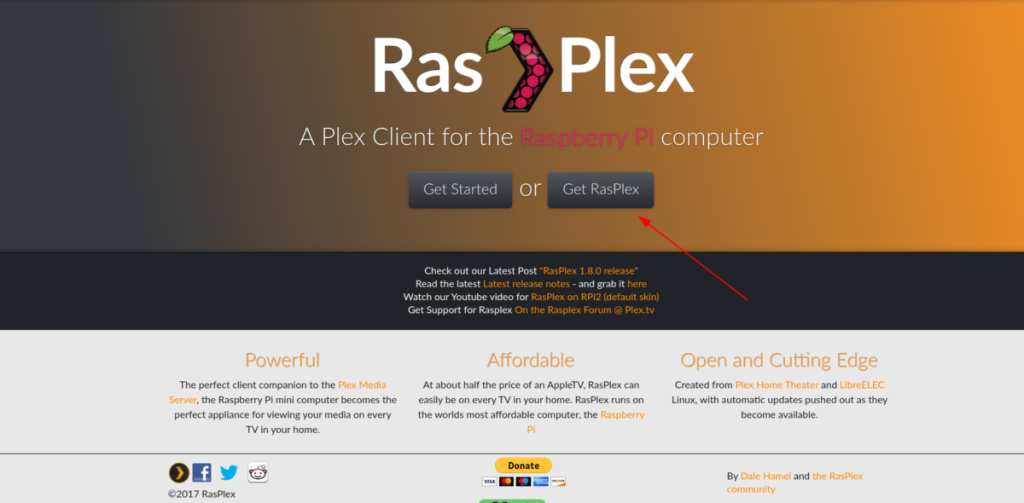
ステップ2: RasPlexのダウンロードページで、いくつかのアイコンは3つの大きなオペレーティングシステム(Mac、Windows、およびLinux)を表しています。これらの画像は、使いやすいインストーラーにリンクしています。このガイドでは取り上げないため、無視してください。代わりに、「Get Rasplex Installers」に移動し、「legacydownloadstructionslink」をクリックしてください。
ステップ3:「レガシーダウンロード手順」リンクを選択すると、「手動インストール手順」という新しいページが表示されます。ページで「MacOSX / Linux」を見つけ、「githubから目的のイメージ(img.gz)ファイルを取得する」をクリックしてRasPlexGitHubに移動します。
ステップ4: RasPlex GitHubリリースページで、次のリンクのいずれかをダウンロードします。
RPi 1の場合、ダウンロード:RasPlex-1.8.0.148-573b6d73-RPi.arm.img.gz
RPi 2/3の場合、ダウンロード:RasPlex-1.8.0.148-573b6d73-RPi2.arm.img.gz
ゼロの場合は、リリースノートを読んで、どれを入手するかを確認してください。
RasPlexのリリースがコンピューターにダウンロードされたら、ガイドの次のステップに進みます。
Raspberry PiでRasPlexを使用するには、SDカードにインストールする必要があります。そのためには、使いやすいSDカード/ USBフラッシュツールであるEtcherを手に入れる必要があります。Etcherをダウンロードするには、公式Webサイトにアクセスし、ダウンロードボタンをクリックしてください。次に、インストール手順に従って、OSで動作させます。Etcherが機能したら、以下の手順に従ってRasPlexをPiのSDカードにフラッシュします。
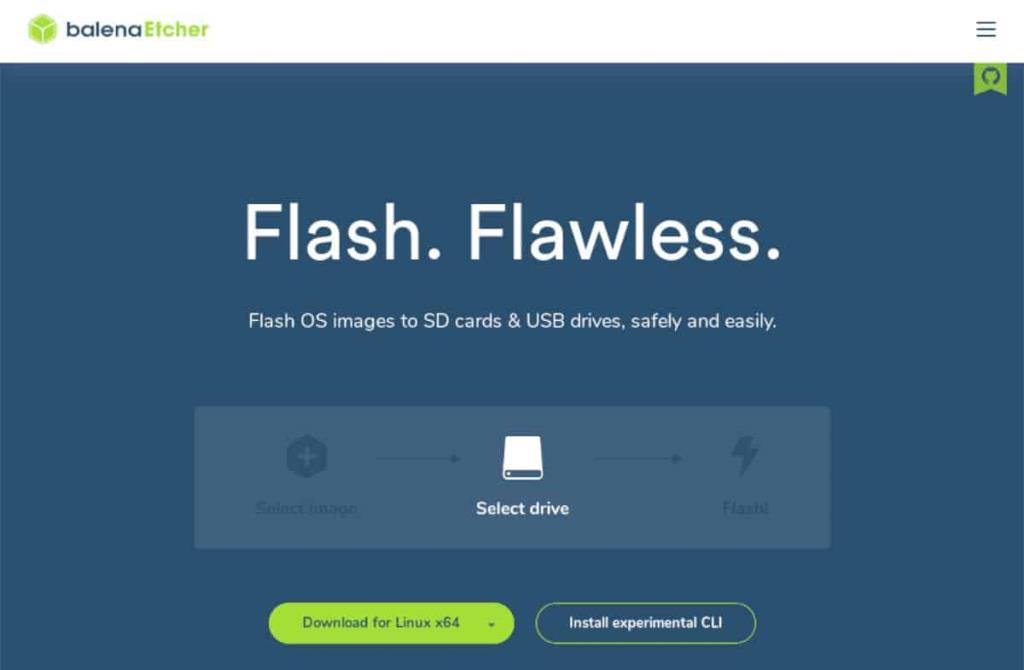
ステップ1: PCでEtcherプログラムを起動し、初めて起動できるようにします。
手順2: SDカードをSDカードスロットに挿入するか、USBポートのSDカードリーダーに挿入して、SDカードをコンピューターに接続します。
ステップ3: [画像の選択]ボタンを見つけて、マウスでクリックします。次に、画面にファイルを開くダイアログボックスのポップアップが表示されます。このファイルを開くダイアログを使用して、以前にダウンロードしたRasPlexファイルを見つけます。
ステップ4:「ドライブの選択」ボタンを見つけてクリックします。次に、UIでRasPlexをフラッシュする予定のSDカードを選択します。
ステップ5:「フラッシュ」を見つけます。ボタンをクリックし、クリックしてSDカードのフラッシュプロセスを開始します。このプロセスには時間がかかる場合があることに注意してください。
フラッシュプロセスが完了したら、RasPlexの構成プロセスに進みます。
RasPlexの構成は、インストールプロセスの最後のステップです。構成プロセスを開始するには、SDカードをRaspberry Piに挿入し、HDMIケーブルをテレビに接続して電源を入れます。次に、以下の手順に従ってください。
ステップ1: RasPlexの[ようこそ]画面で、[次へ]ボタンを見つけてクリックし、新しいインストールのセットアッププロセスを開始します。
ステップ2: RasPlex構成ツールの「ようこそ」画面を通過すると、「ネットワーク」ページが表示されます。Wi-Fiネットワークを見つけて接続し、RasPlexがインターネットとPlexサーバーがホストされているローカルLANにアクセスできるようにします。
RasPlexにWiFiを使用したくないですか?イーサネットケーブルをPiの背面に接続すると、ネットワークにすぐにアクセスできます。
ステップ3:「ネットワーク」ページに続いて「共有とリモートアクセス」ページがあります。ここで、RasPlexに対してSSHとSambaを有効にすることができます。Plexを楽しむ必要がないため、何をするのかわからない場合は、両方のオプションをオフにしてください。
ステップ4:「共有とリモートアクセス」が邪魔にならないようになったら、画面を調整します。「キャリブレーションを行う」ボタンをクリックして、キャリブレーションを開始します。または、キャリブレーションを行わない場合は、[次へ]をクリックしてスキップします。
ステップ5:画面の調整が完了すると、「プレックスログイン」画面が表示されます。スマートフォン、タブレット、またはコンピューターで、https://plex.tv/pinにアクセスし、画面にコードを入力します。
画面にPINを正常に入力すると、RasPlexがPlexアカウントにログインし、Plexサーバーにアクセスできるようになります。楽しみ!
KontrolPackを使えば、ネットワーク内のコンピューターを簡単に制御できます。異なるオペレーティングシステムで稼働しているコンピューターを簡単に接続・管理できます。
繰り返しのタスクを自動で実行したいですか?手動でボタンを何度もクリックする代わりに、アプリケーションが
iDownloadeは、BBCのiPlayerサービスからDRMフリーのコンテンツをダウンロードできるクロスプラットフォームツールです。.mov形式の動画もダウンロードできます。
Outlook 2010の機能についてはこれまで詳細に取り上げてきましたが、2010年6月までにリリースされないため、Thunderbird 3について見ていきましょう。
たまには休憩も必要です。面白いゲームを探しているなら、Flight Gearを試してみてください。無料のマルチプラットフォームオープンソースゲームです。
MP3 Diagsは、音楽オーディオコレクションの問題を解決するための究極のツールです。mp3ファイルに適切なタグを付けたり、アルバムカバーアートを追加したり、VBRを修正したりできます。
Google Waveと同様に、Google Voiceも世界中で大きな話題を呼んでいます。Googleはコミュニケーション方法を変えることを目指しており、
Flickrユーザーが高画質で写真をダウンロードできるツールはたくさんありますが、Flickrのお気に入りをダウンロードする方法はありますか?最近、
サンプリングとは何でしょうか?Wikipediaによると、「サンプリングとは、一つの録音から一部、つまりサンプルを取り出し、それを楽器や音楽として再利用する行為です。
Googleサイトは、Googleのサーバー上でウェブサイトをホストできるGoogleのサービスです。しかし、一つ問題があります。それは、バックアップのための組み込みオプションがないことです。



![FlightGear Flight Simulatorを無料でダウンロード[楽しもう] FlightGear Flight Simulatorを無料でダウンロード[楽しもう]](https://tips.webtech360.com/resources8/r252/image-7634-0829093738400.jpg)




